- Pokretanje alata za rješavanje problema s OS-om može ponuditi važnu podršku ako se Windows Explorer File Explorer nastavi rušiti.
- Da biste s lakoćom riješili ovaj iritantni problem, prvo trebate ponovo pokrenuti File Explorer, jer su neki korisnici problem riješili na ovaj način.
- Naredbeni redak i Windows Power Shell omogućuju vam pokretanje određenih naredbi koje će sigurno pomoći u rješavanju ovog problema.
- Explorer Explorer mogao bi se zaustaviti u padu na sustavu Windows 11 ako u potpunosti očistite datoteke predmemorije i to redovito.

Ovaj softver će popraviti uobičajene računalne pogreške, zaštititi vas od gubitka datoteka, zlonamjernog softvera, kvara hardvera i optimizirati vaše računalo za maksimalne performanse. Riješite probleme s računalom i uklonite viruse sada u 3 jednostavna koraka:
- Preuzmite alat za popravak računala Restoro koji dolazi s patentiranim tehnologijama (patent dostupan ovdje).
- Klik Započni skeniranje kako biste pronašli probleme sa sustavom Windows koji bi mogli uzrokovati probleme s računalom.
- Klik Popravi sve za rješavanje problema koji utječu na sigurnost i performanse vašeg računala
- Restoro je preuzeo 0 čitatelji ovog mjeseca.
File Explorer važan je integrirani dio najnovijih verzija OS-a. U tim uvjetima, održavanje rada u odgovarajućim uvjetima obvezan je uvjet.
osim sjajne nove značajke koje donosi novi File Explorer, korisnici su naišli na neke zabrinjavajuće probleme, ali ništa što se ne može lako popraviti.
Unatoč tome, korisnici ponekad mogu primijetiti da je File Explorer uključen Windows 11 nastavlja rušiti bez ikakvog određenog objašnjenja.
Međutim, moramo spomenuti neke relevantne aspekte koje ćemo uzeti u obzir: nepravilne postavke sustava, nekompatibilni softver treće strane ili pad uslužnih programa zbog velikog broja datoteka u povijesti.
Trebali biste znati da to nisu rijetkosti, pa postoji puno opcija kojima možete pokušati riješiti ovaj problem. Da biste saznali neke od najboljih opcija koje treba razmotriti, svakako pročitajte ovaj članak u potpunosti.
Što mogu učiniti ako se Windows 11 File Explorer ruši?
1. Provjerite ima li ažuriranja za Windows
- Otvorena Postavke.

- Ići Windows Update.

- Odaberi Provjerite ima li ažuriranja.

Pomoću ove opcije vaš će OS automatski preporučiti i riješiti probleme poput oštećenih postavki zbog kojih se Windows Explorer File Explorer sruši.
2. Ponovo pokrenite Windows 11 File Explorer
- Pritisnite Ctrl + Alt + Delete na tipkovnici, a zatim odaberite Upravitelj zadataka.

- Klikni na Procesi kartica, potražite File Explorer, a zatim ga odaberite.

- Klikni na Ponovo pokrenite dugme.
3. Očistite predmemoriju
- Klikni na Početak tipka, tip Upravljačka ploča, a zatim kliknite na njega.

- U gornji desni kut trake za pretraživanje upišite Opcije programa Explorer i otvori ga.
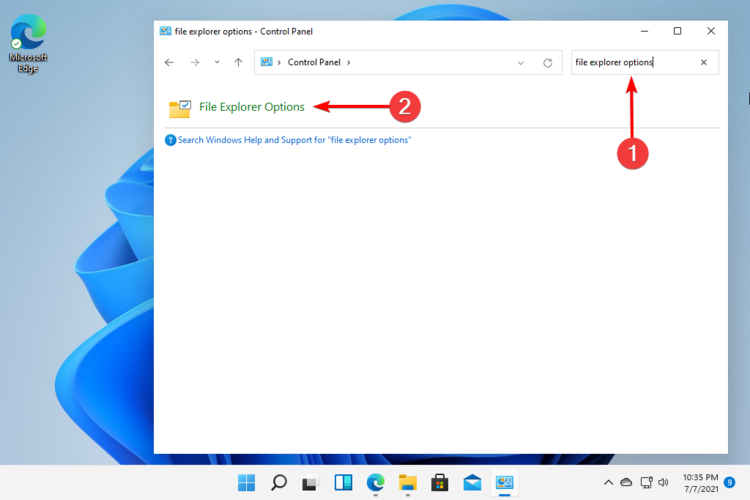
- Odaberite Općenito i na kartici Privatnost odjeljak, kliknite na Čisto, zatim odaberite u redu.
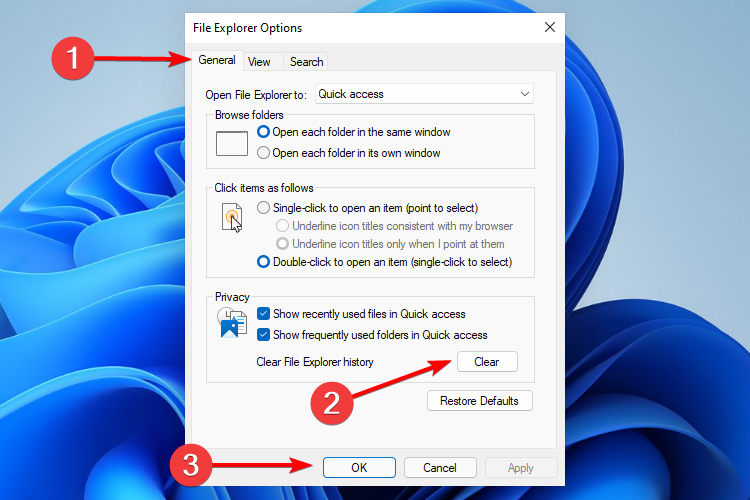
Pomoću ove opcije moći ćete obrisati povijest koja bi mogla biti razlog pada sustava Windows 11 File Explorer.
4. Upotrijebite naredbeni redak kako biste zaustavili pad sustava Windows 11 File Explorer
- Klikni na Početak tipka, upišite Command Prompt, a zatim kliknite desnu tipku miša i odaberite Pokreni kao administrator.

- U skočni prozor upišite sljedeću naredbu, a zatim pritisnite Unesi: sfc / scannow
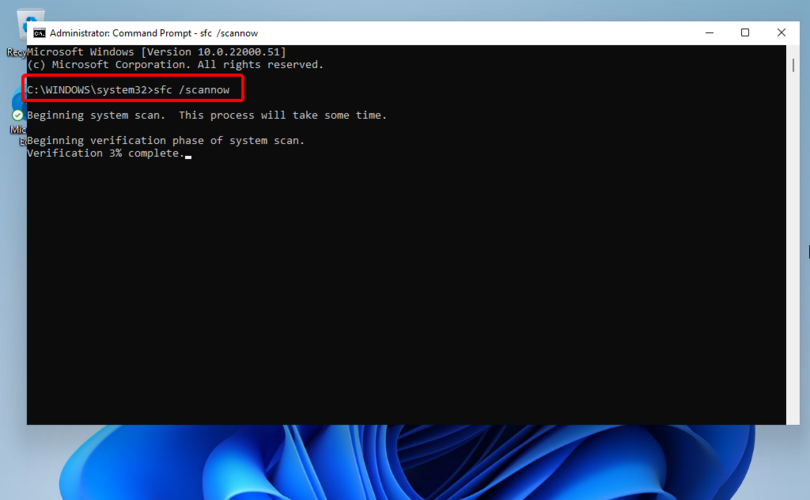
- Pričekajte dok se postupak ne završi.
- Ponovo pokrenite računalo.
Ova je naredba poznata i kao Provjera sistemskih datoteka i omogućuje vam skeniranje i vraćanje oštećenja u sistemskim datotekama sustava Windows. Stoga definitivno može pomoći ako se Windows Explorer File Explorer ruši.
5. Izvršite određenu naredbu pomoću Windows PowerShell-a
-
Desnom tipkom miša kliknite Ikona Start, zatim odaberite Windows terminal (admin).
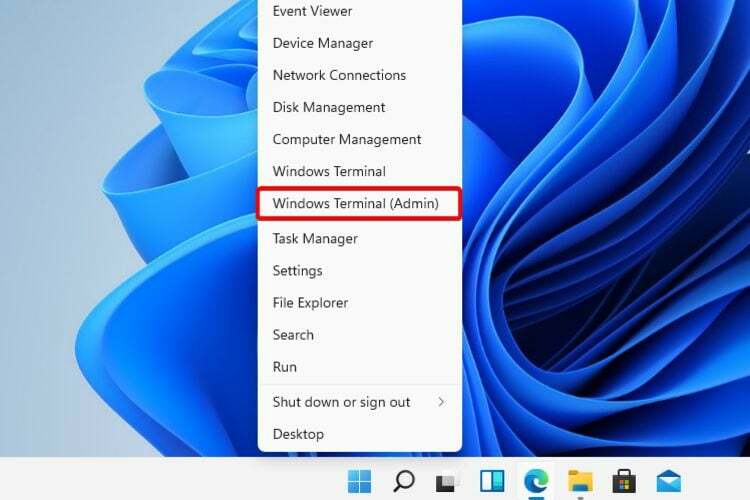
- U PowerShell upišite sljedeću naredbu, a zatim je izvršite: Popravak-WindowsImage -Online -RestoreHealth.
- Pričekajte dok se postupak ne završi.
- Ponovo pokrenite računalo.
6. Prilagodite opcije File Explorer
- Otvorena Upravljačka ploča.

- U gornji desni kut trake za pretraživanje upišite Opcije programa Explorer i otvori ga.
- Odaberite Općenito tab.
- Pored Otvorite Explorer za: padajući izbornik, a zatim odaberite Ova opcija za računalo.

- Kliknite na Prijavite se, pa dalje u redu.
Ako se vaš File Explorer neprestano ruši na Windowsima 11, pobrinite se da vam barem jedna od navedenih opcija pomogne uz minimalni napor.
Da biste otkrili neke od najvećih značajki koje se mogu koristiti, toplo preporučujemo provjeru a Pregled Windows gradnje.
Ne zaboravite podijeliti svoja razmišljanja i mišljenja u vezi s predstavljenom temom, ostavljajući komentar u donjem odjeljku.

![Tamna tema Windows 10 File Explorer-a ne radi [popravljeno]](/f/c6afdf2e457d68818d96359542bd41d7.jpg?width=300&height=460)
